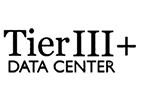Pour configurer un nom de domaine vers un hébergement Digital Forest, vous devez en modifier la zone DNS.
Deux options s'offre à vous selon votre cas :
Votre domaine est chez Digital Forest
- Rendez-vous dans votre espace client Digital Forest
- Sélectionnez sur le menu "Mes domaine" pour vous rendre sur la page dédiée
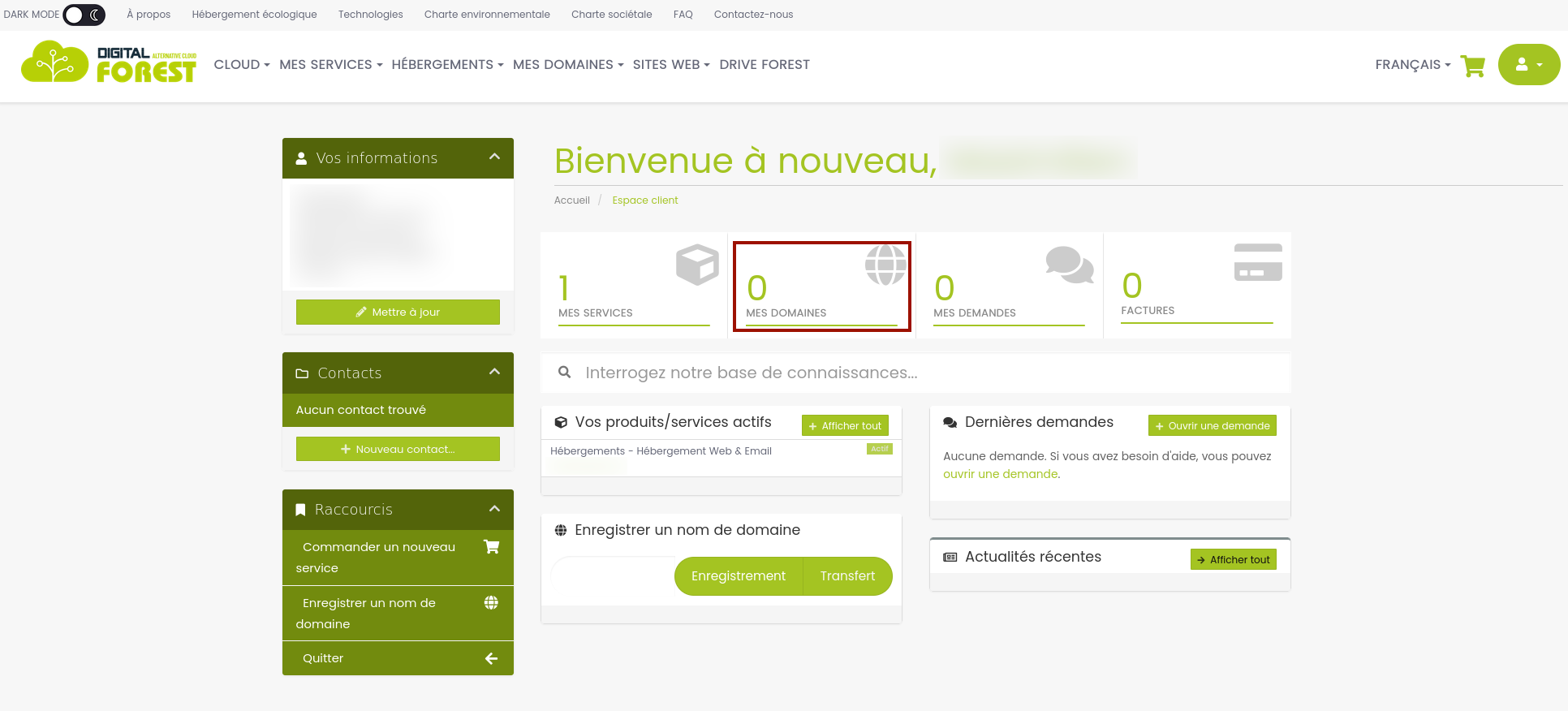
- Cliquer sur l'icône en forme de clé pour sélectionner le domaine que vous souhaitez éditer
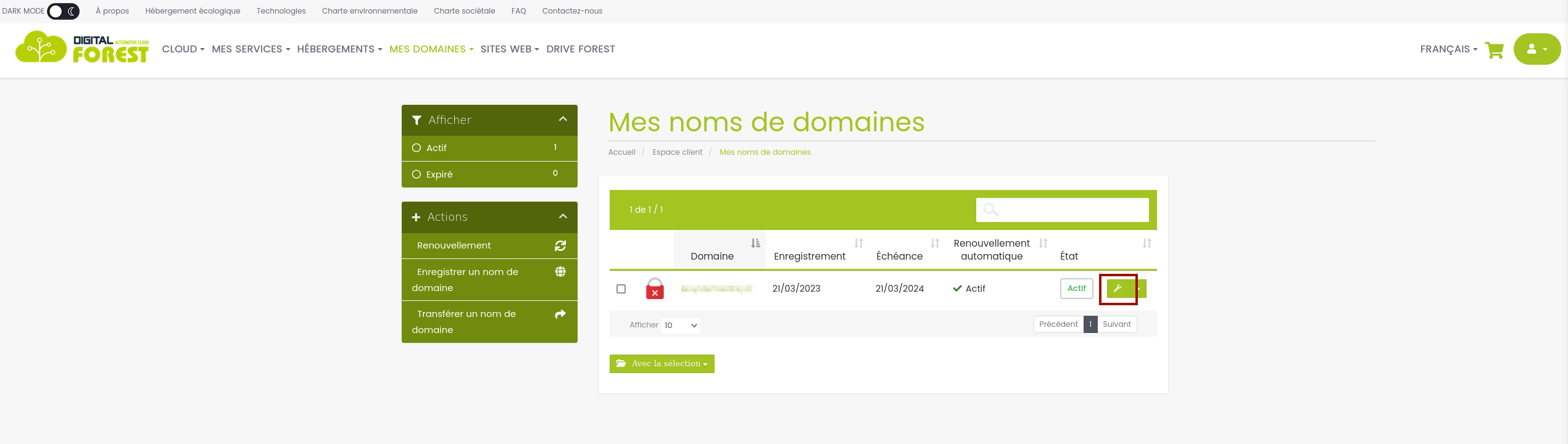
- Cliquer sur l'onglet "Zone DNS" afin de pouvoir éditer la zone de votre domaine

- Vous pouvez désormais éditer votre zone DNS.
À minima, votre zone DNS doit contenir une entrée de type A pointant vers l'IP du serveur qui héberge votre site pour que celui-ci soit accessible.
Si cette entrée n'est pas présente (se réferer à la ligne encadrée de rouge sur la capture d'écran si vous avez un doute), vous pouvez la recréer en fournissant les paramètres suivants :
- Nom de l'hôte : laisser le champ vide
- Type d'enregistrement : choisir "A (Address)"
- Adresse : saisir "78.237.105.59"
- Priorité : laisser le champ vide
Une fois les modifications appliquées pour votre zone, cliquer sur le bouton "Sauvegarder les modifications".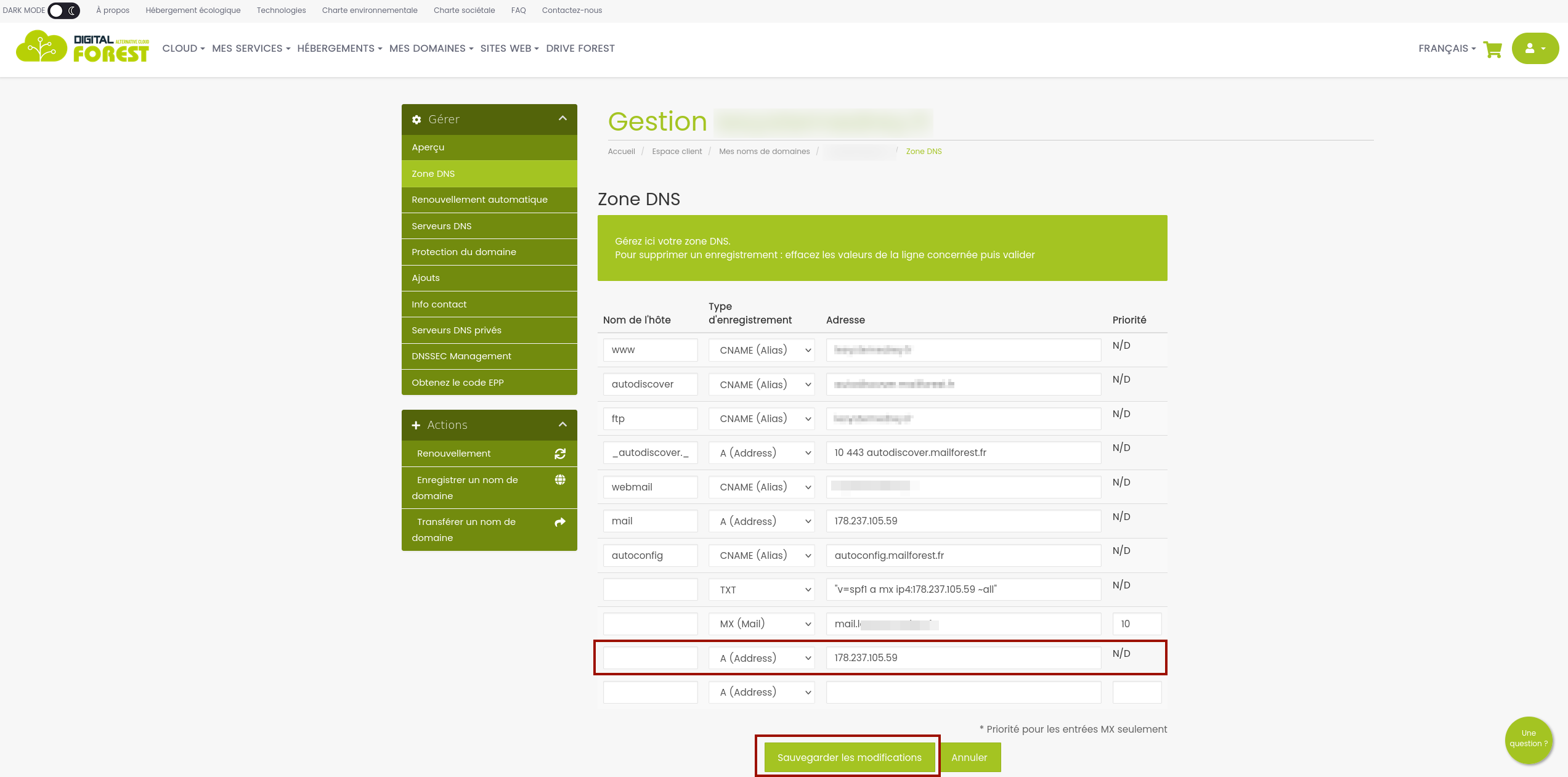
Félicitations, les différentes entrées DNS que vous venez d'éditer vont maintenant être propagées sur Internet et seront disponibles au bout de quelques minutes.
Votre domaine n'est pas chez Digital Forest
Vous devez créer un enregistrement DNS de type "A" pointant vers l'adresse IP suivante "178.237.105.59" dans l'éditeur de zone DNS de votre fournisseur.
Un délai de propagation de plusieurs heures peut être observé selon les les paramètres définis chez votre fournisseur.